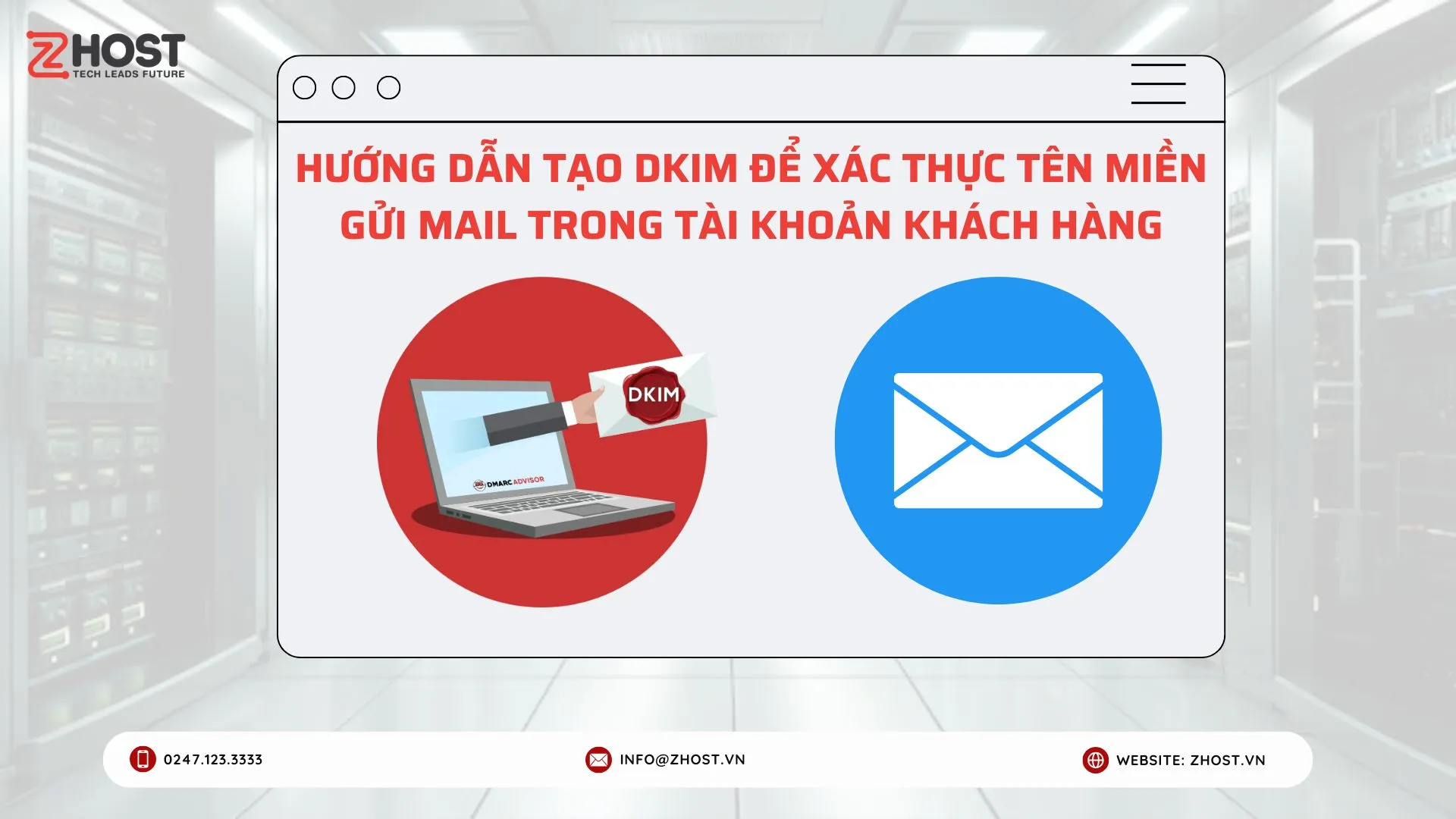Mục lục
Giới thiệu
Bạn đang gặp khó khăn khi email gửi đi thường rơi vào Spam hoặc không được xác thực? Một trong những cách hiệu quả nhất để tăng độ tin cậy cho email doanh nghiệp là thiết lập DKIM (DomainKeys Identified Mail). Trong bài viết này, Zhost sẽ hướng dẫn chi tiết cách tạo DKIM để xác thực tên miền gửi mail ngay trong tài khoản khách hàng. Với DKIM, mọi email gửi đi từ hệ thống Email Business của bạn sẽ được chứng thực, giúp tăng khả năng vào Inbox, bảo mật tốt hơn và xây dựng uy tín thương hiệu chuyên nghiệp khi giao tiếp qua email.
Hướng dẫn thực hiện
Bước 1: Tạo bản ghi DKIM.
- Bạn cần đăng nhập vào email bằng tài khoản quản trị do Zhost cung cấp và chọn mục Domain Settings (Cài đặt cho tên miền) -> General (Cài đặt chung) -> Email Signing (Ký kết email (Cần thiết)) -> Enable (Bật).
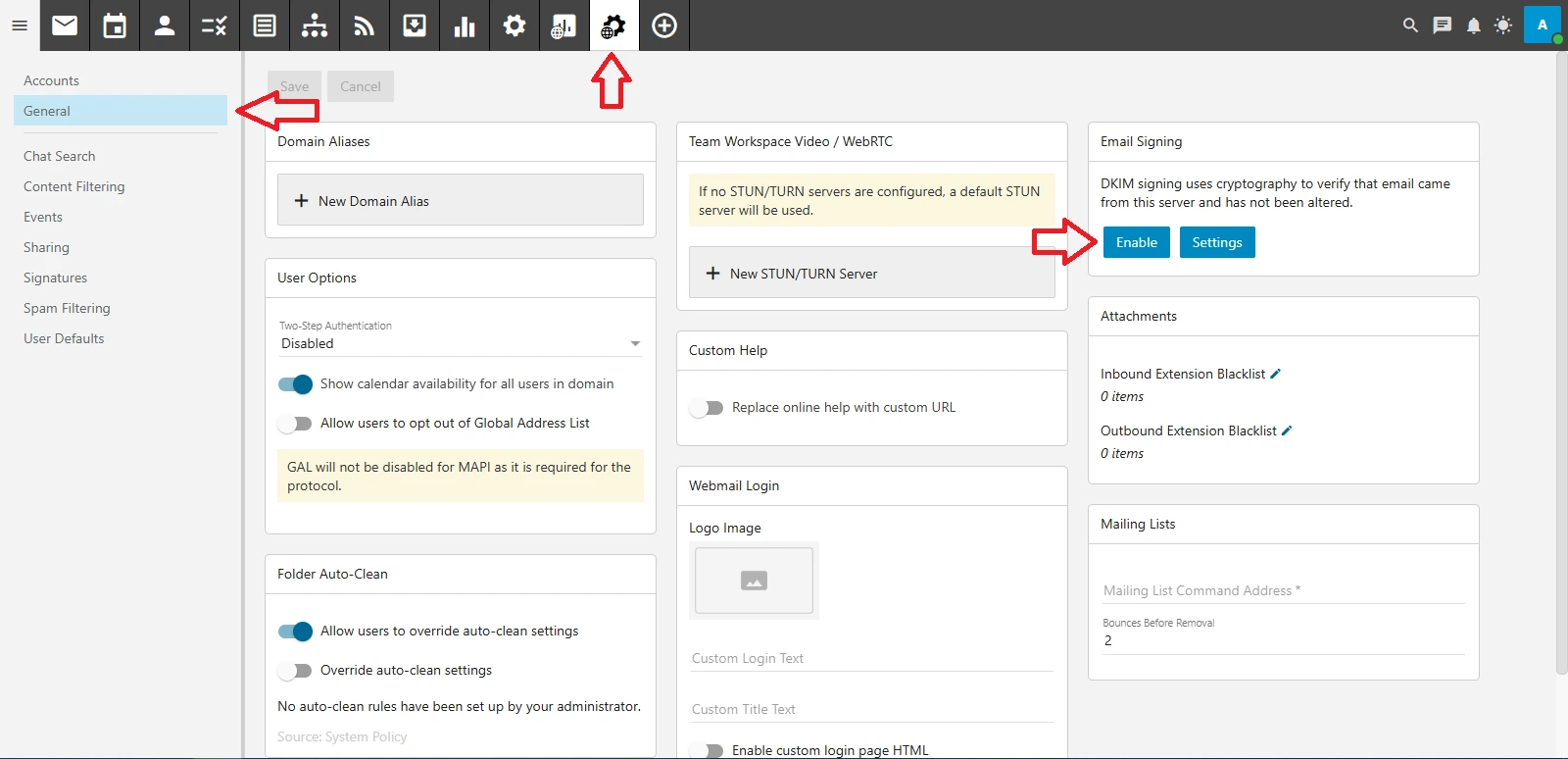
- Sau khi bạn bấm Enable (Bật) một bảng thông báo sẽ hiện ra cung cấp cho bạn bản ghi DNS cần thiết để bạn có thể cấu hình bản ghi DKIM.
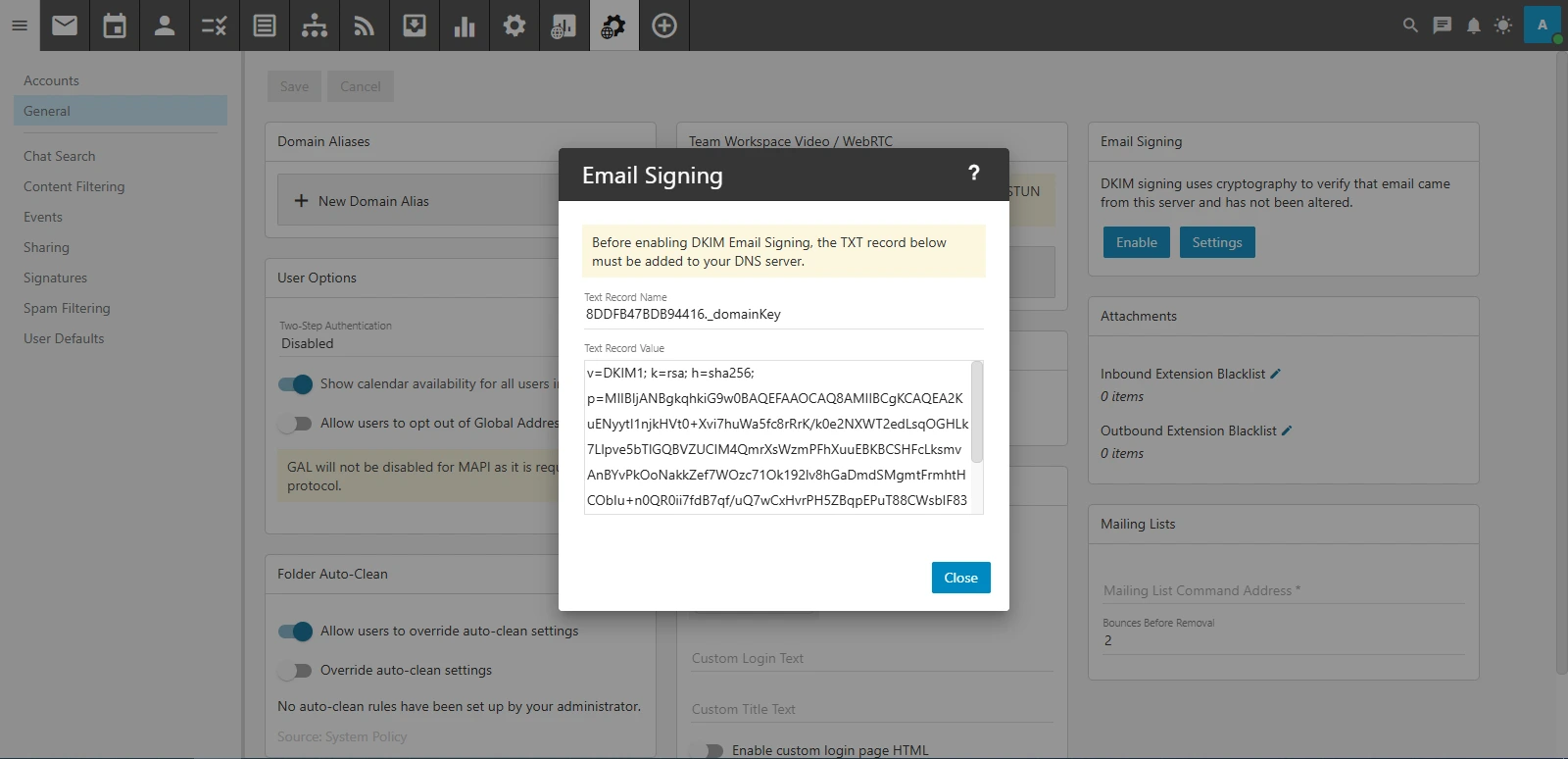
Như vậy là bạn đã tạo xong DKIM trong tài khoản admin, việc tiếp theo bạn cần làm là tạo 1 bản ghi TXT trong tên miền tương ứng tới các giá trị mà chúng ta đã tạo ở trên.
Bước 2: Cấu hình bản ghi DKIM.
- Nếu như bạn sử dụng tên miền tại Zhost thì bạn hãy đăng nhập trang quản lý tên miền của bạn: https://tenmien.zhost.vn/
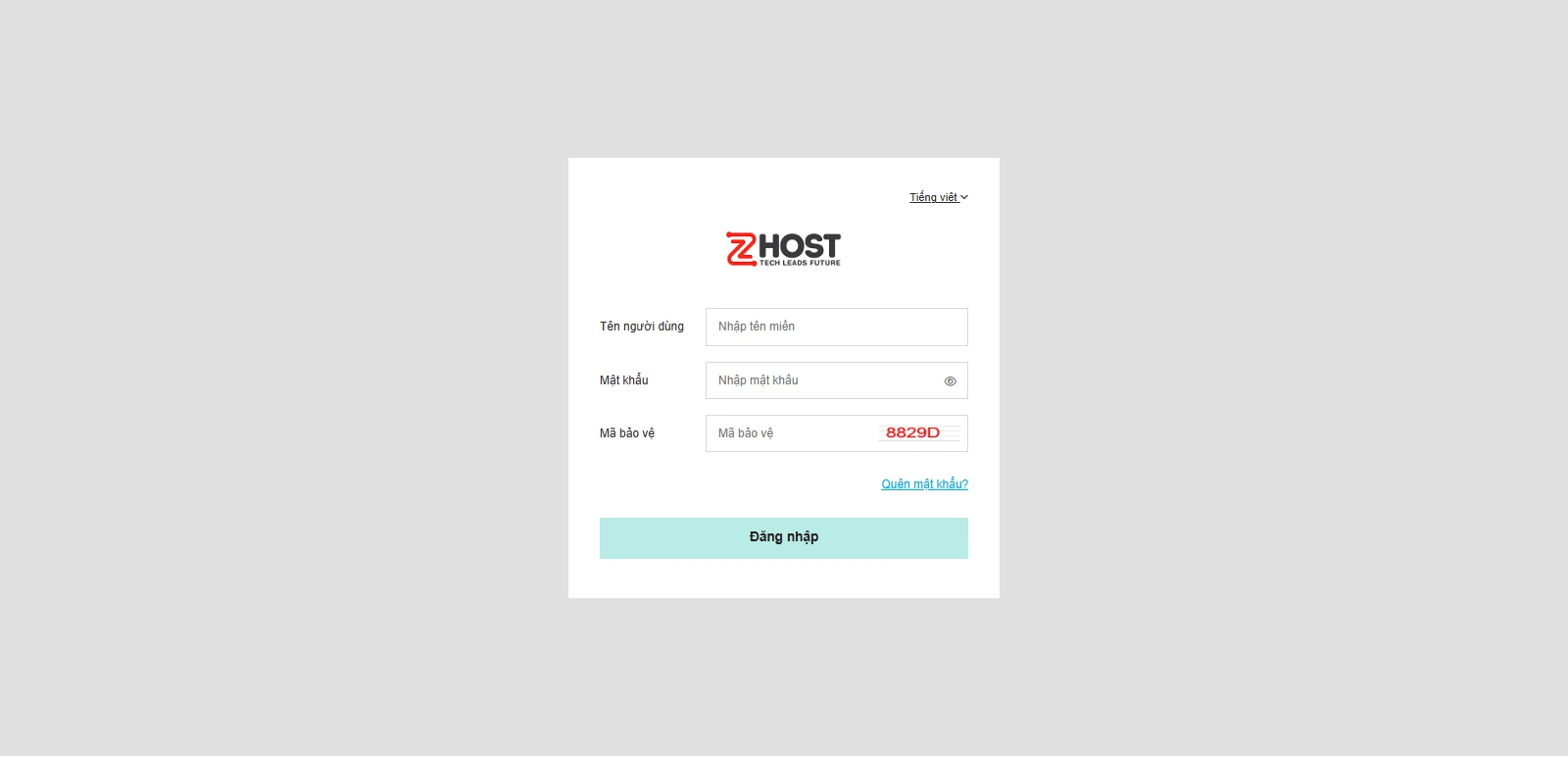
- Sau khi bạn đăng nhập vào trang quản lý tên miền rồi thì bạn hãy nhấn DNS -> Add Record (Thêm bản ghi).
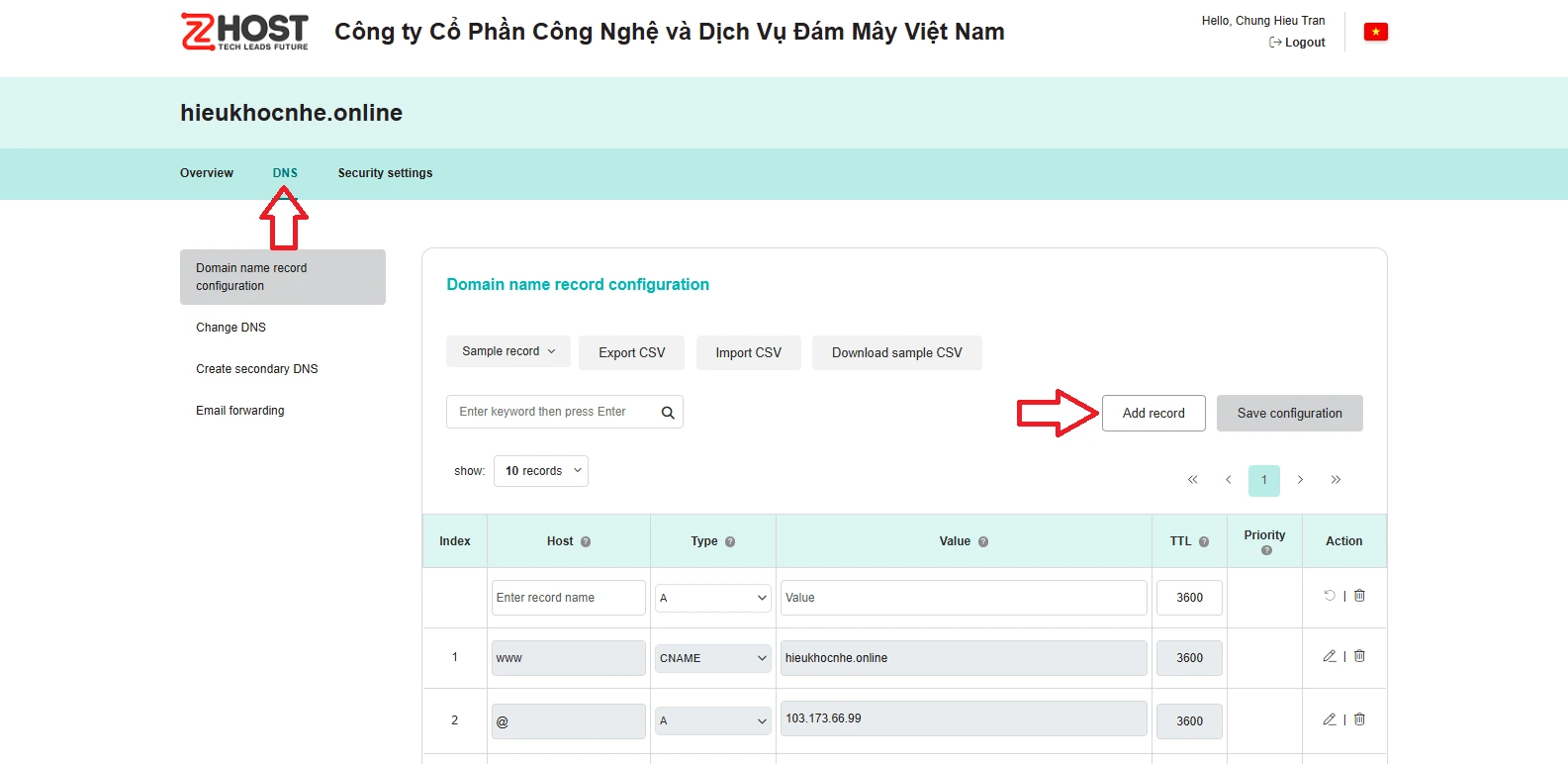
- Thêm bản ghi TXT, tại bước 1 bạn đã tạo key trong tài khoản quản trị của Email Business.
- Tại ô Host chúng ta sẽ điền Text Record Name.
- Tại ô Value chúng ta sẽ điền Text Record Value.
- Tiếp đến bạn cần nhấn Save configuration (Lưu cấu hình).
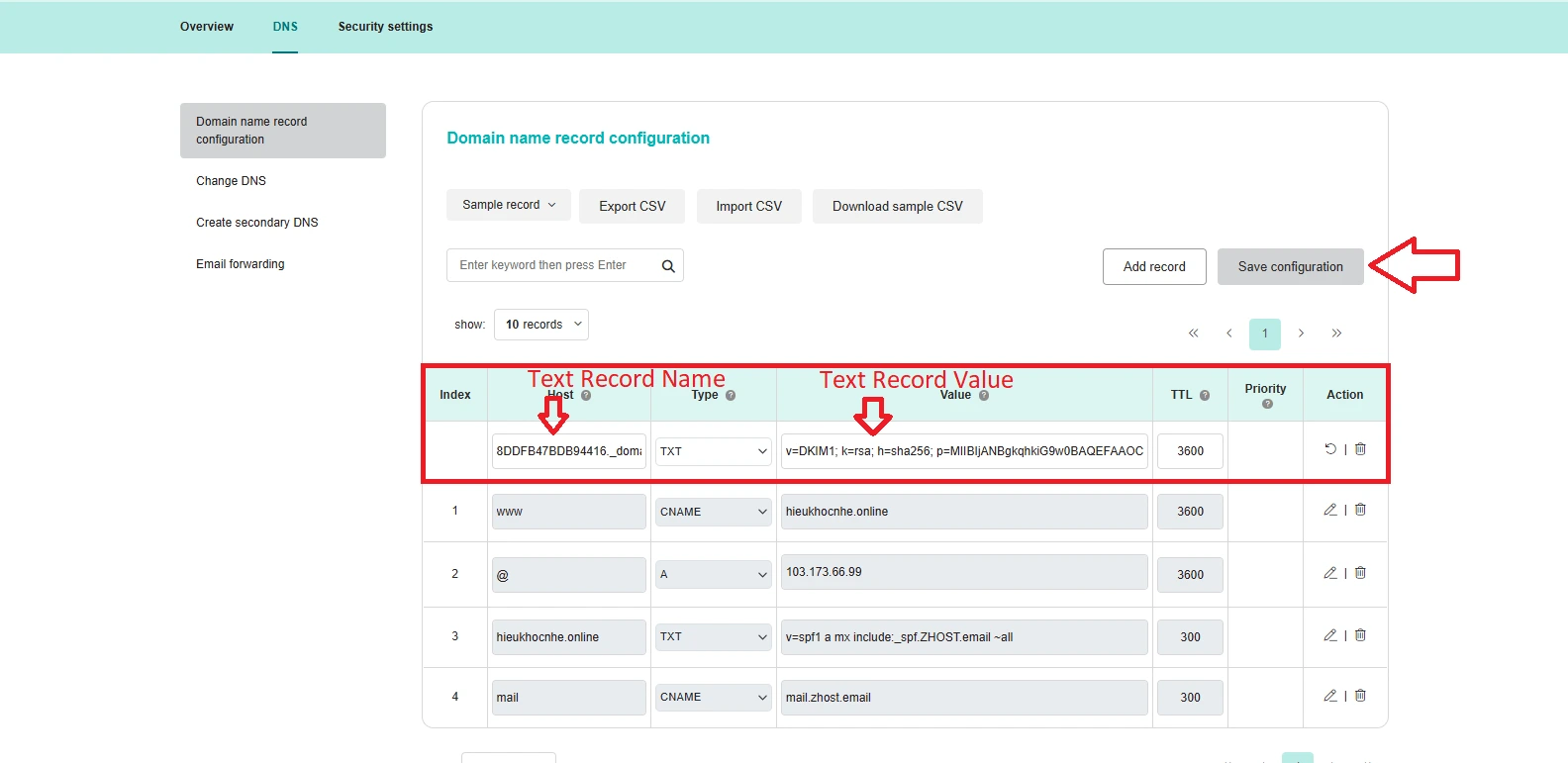
Bước 3: Bật DKIM.
- Sau khi bạn tạo xong bản ghi DKIM thì bạn sẽ quay lại Webmail và bấm nút Enable một lần nữa để cấu hình DKIM có hiệu lực từ đây.
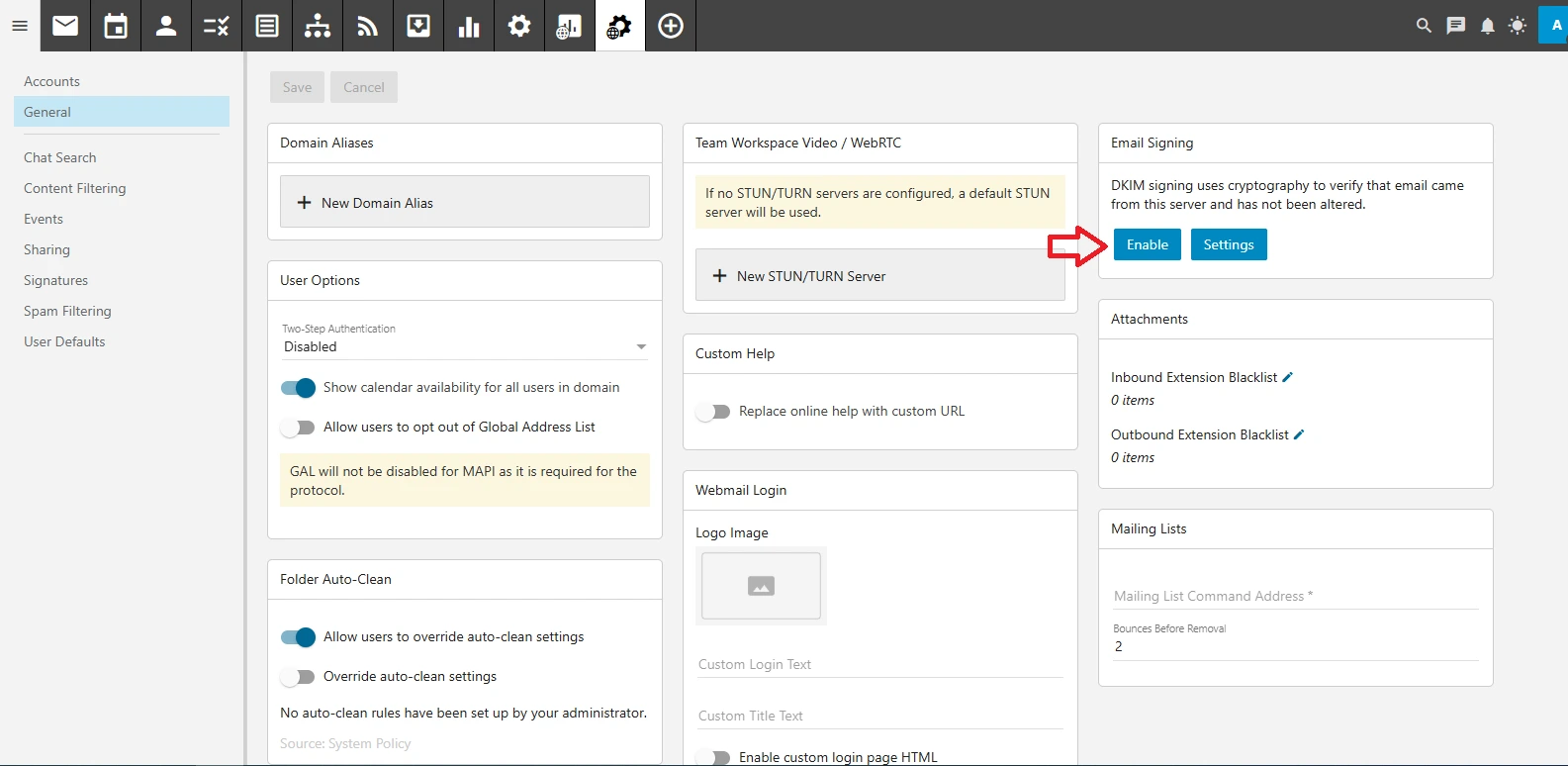
- Nếu như bạn đã cấu hình đúng thì sau khi Enable thì sẽ nhận được kết quả như sau:
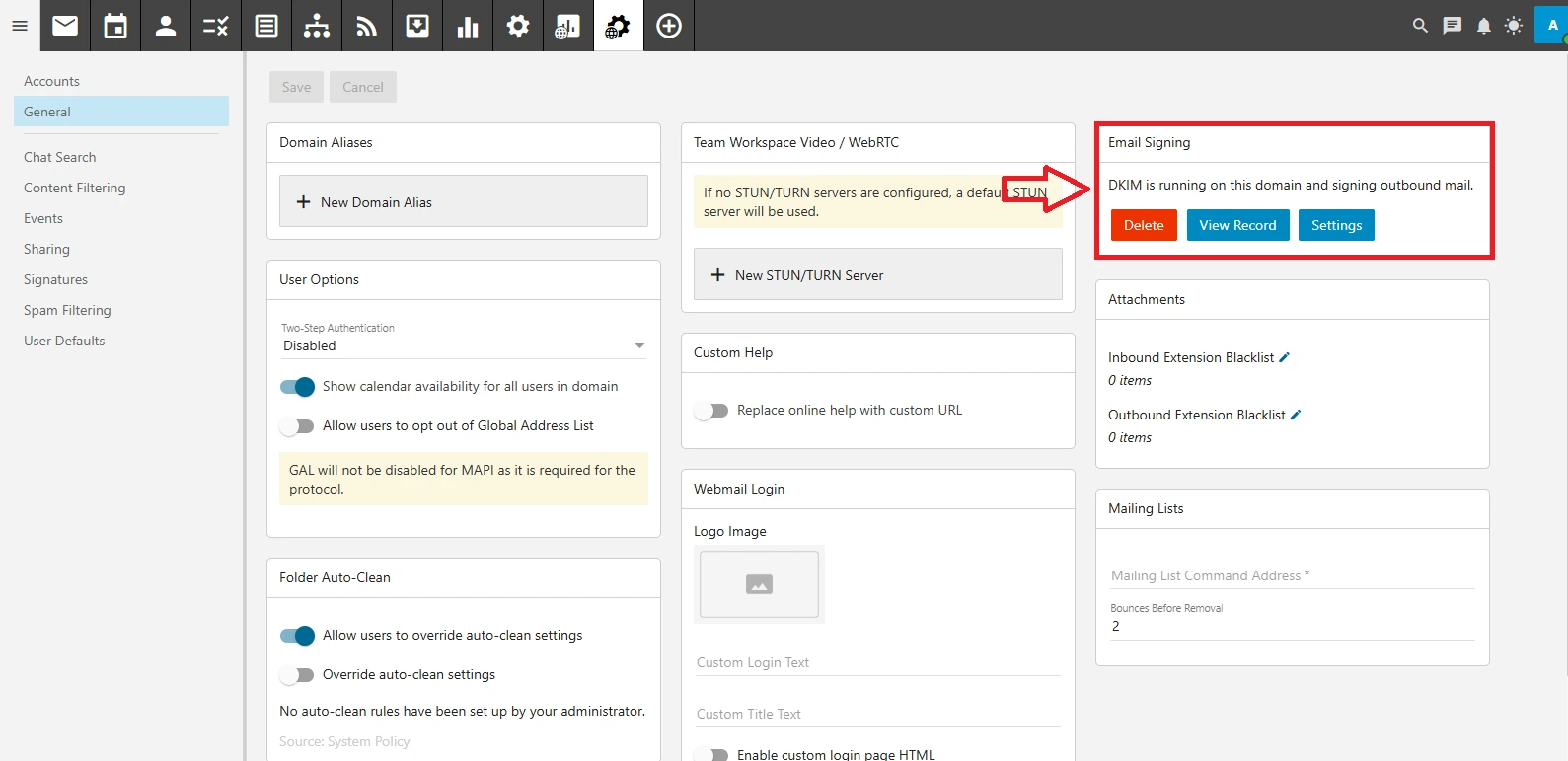
Những điều cần lưu ý
- Kiểm tra DNS Propagation: Sau khi thêm bản ghi DKIM vào DNS, có thể mất vài phút đến 24 giờ để bản ghi cập nhật hoàn tất.
- Đảm bảo đúng cú pháp: Nếu thiếu ký tự hoặc copy sai, bản ghi DKIM sẽ không hoạt động.
- Kiểm tra lại sau khi thiết lập: Sử dụng các công cụ như MXToolbox, Google Admin Toolbox để xác minh DKIM đã hoạt động chính xác.
Kết luận
Việc cấu hình DKIM là bước quan trọng giúp bảo mật email, chống giả mạo và tăng độ uy tín cho tên miền khi gửi thư. Với hướng dẫn chi tiết từ Zhost, bạn có thể dễ dàng tự thiết lập và đảm bảo hệ thống email hoạt động ổn định, chuyên nghiệp hơn. Chúc các bạn thành công.